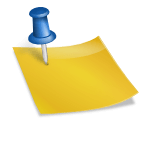안녕하세요 오늘은 카카오톡 대기화면 변경에 대해 간단히 알려드리려고 합니다.카카오톡 프로필 배경화면을 바꿀 때 크기 변경을 화면에 맞게 할 수 있는 팁과 카카오톡 대화방 배경화면 변경에 대해서 알아보겠습니다. 카카오톡 벽지변경 채팅방별로 벽지를 예쁘게 꾸미기카카오톡 채팅방별로 기본 설정에서 원하는 배경화면으로 변경하여 꾸밀 수 있으며, 그 방법은 쉽고 간단합니다.먼저 채팅 목록에서 배경화면을 바꾸고 싶은 채팅방으로 들어갑니다.대화방 오른쪽 상단에 가로줄 3개 메뉴 표시를 누릅니다.가로줄을 3개 누르면 채팅방 서랍이 열리는데, 맨 아래 오른쪽 끝에 있는 톱니 모양을 누르면 채팅방 설정 화면이 나옵니다.채팅방 설정에는 현재 채팅방 배경화면을 바꾸는 메뉴가 있는데 여기에 들어가면 카카오톡 배경화면을 바꿀 수 있습니다.카카오톡 대화창의 기본 색상은 위와 같이 하늘색입니다.색상 변경 후 원하는 색상을 선택하면 대화창 배경색이 변경됩니다.일러스트 배경으로 들어가면 카카오톡에서 기본 제공하는 일러스트 배경으로 바꿀 수 있습니다.귀여운 일러스트가 많이 있는데 채팅방 배경화면으로 해보니 채팅글이 눈에 잘 들어오지 않았습니다.자신의 휴대폰 갤러리에 있는 사진에서 배경을 선택할 수도 있습니다.단, 앨범에서 사진을 선택할 경우 카카오톡 대기화면 크기는 휴대폰 액정화면처럼 세로형 직사각형으로 잘라서 나옵니다.사진 효과를 선택하고 벽지 크기를 세로로 자른 후 확인을 누릅니다.위와 같이 채팅방마다 본인이 원하는 사진을 벽지로 꾸밀 수 있습니다.내가 해보니 카카오톡 배경화면으로 일러스트나 사진은 채팅을 잘 못 읽어요.아마 기본 설정되어 있는 하늘색 배경색이 가장 시각적으로 문자가 읽기 쉬워지는 색이라고 생각합니다.이것저것 카카오톡 배경화면을 변경해보고 나는 가장 예쁘고 글도 눈에 잘 들어오는 배경을 발견하고 위와 같이 카카오톡 배경화면 변경을 완료했습니다. 카카오톡 프로필 배경화면 변경이번에는 카카오톡 프로필의 배경화면을 변경하는 방법을 알려드리겠습니다.카카오톡 아래 메뉴판에서 왼쪽 끝에 있는 친구 메뉴판으로 들어가면 맨 위에 본인 프로필이 보입니다.본인 프로필에 들어가시면 현재 본인이 올린 프로필 사진이 동그랗게 가운데 보이고 배경화면은 기본 설정인 회색으로 되어 있습니다.카카오톡 프로필 배경화면을 변경하려면 프로필 편집을 클릭합니다.편집 상태로 변경되면 하단 왼쪽 끝에 카메라 모양을 누릅니다.앨범에서 원하는 사진을 선택하여 카카오톡 프로필 배경화면을 바꿀 수 있습니다.사진을 선택하신 후 하단에 있는 자르기 버튼을 눌러보세요.오른쪽 끝에 있는 화면 맞추기를 눌러보면 선택한 사진을 프로필 배경화면으로 했을 때 미리보기 화면이 나옵니다.사진을 1:1, 3:4, 4:3으로 끊어도 기본적으로 프로필 배경화면은 휴대폰 액정 모양 그대로 세로로 길어 보이고 배경화면 사진을 클릭했을 때만 자른 형태의 사진 모양이 보입니다.사진을 선택하고 효과까지 장식하면 확인을 눌러줍니다.위와 같이 카카오톡 프로필 배경화면이 원본 사진의 일부만 세로로 표시됩니다.만약 카카오톡 배경화면의 크기를 원본 사진대로 표시하고 싶다면 아래와 같이 하십시오.앨범에서 원하는 사진을 클릭하면 아래와 같이 사진 위, 아래 공백은 검은색으로 표시됩니다.이 상태에서 화면캡처를 해주세요.카카오톡 프로필 편집에 들어가셔서 배경화면 선택에서 캡쳐한 사진을 선택해줍니다.완료를 누르면 프로필 배경화면에 캡쳐한 모양이 그대로 표시되며 사진은 오려내지 않고 모두 볼 수 있습니다.다만 사진 위 아래 검은색 배경까지 어쩔 수 없이 나오는데, 카카오톡 프로필 배경화면에서 원하는 사진 전체를 보여주려면 위의 방법으로 해주세요.이상 카카오톡 대화방과 프로필 배경화면을 바꾸는 방법에 대해 알려드렸습니다.